
Para nadie es un secreto que los smartwatches con Wear OS tienen más de un talón de Aquiles. Aunque Google se esfuerza por arreglar sus propios problemas, los inconvenientes de siempre continúan vigentes. Para tu alivio, no son difíciles de arreglar, y aquí te explicaremos las formas más sencillas para lograrlo.
Todos los sistemas operativos tienen sus mañas y errores, ninguno se salva. Por eso, mejor piénsatelo dos veces antes de tirar tu smartwatch para cambiarlo por otro de más bajo presupuesto. Y es que además de tener alternativas para modificarlo con aplicaciones de terceros (ya lo hemos visto con los Amazfit y sus miles de opciones), existen formas directas de arreglar el funcionamiento como si nunca hubiese sucedido.
A continuación, encontrarás una lista con los problemas comunes junto a sus soluciones.

El comando “OK Google” no funciona: ¿cómo lo arreglo?
Si cuando usas el comando “OK Google” para llamar al asistente, este no dice ni mu, no desesperes. Puedes probar dos alternativas para arreglar semejante problema: o bien reseteas el reloj y el teléfono vinculado, o puedes probar a limpiar la caché en Servicios de Google Play.
Para resetear tu wearable debes hacer lo siguiente:
- Vas a configuraciones en tu reloj.
- Selecciona sistema.
- Pulsa apagar una vez aparece en tu menú.
- Confirma tu decisión.
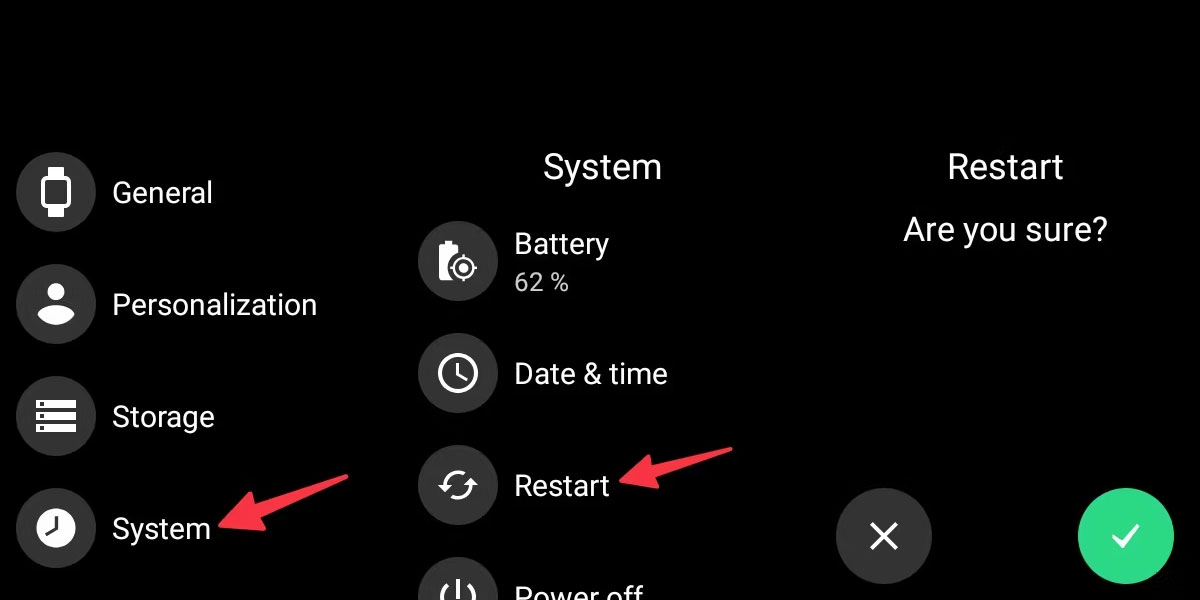
Mientras tanto, debes de resetear igualmente tu teléfono. La forma ya te la debes de saber, pero igual no se pierde nada con refrescar la memoria: mantén presionado el botón de encendido por varios segundos hasta que te aparezca en el menú la opción de resetear. Confirmas y esperas a que suceda.
Ahora bien, si el problema continúa, entonces lo más probable es que debas limpiar la caché de Google Play Services. Para lograrlo, solo necesitas seguir estos pasos:
- Abre la sección de configuración y selecciona aplicaciones y notificaciones.
- Selecciona todas las aplicaciones y pulsa donde dice Google Play Services.
- Abre la tienda y selecciona en la opción limpiar caché una vez aparezca el menú.

¡Y listo!
¿La batería de tu smartwatch te dura tres segundos? Mejórala así
Por definición, los smartwatches no tienen una batería tan durable como las de otros dispositivos. Más si acostumbras a tener varias opciones activas de una forma en la que exigen mayor cantidad de energía todo el rato. Si deseas mejorar el tiempo de duración de tu dispositivo, mejor sigue estos consejos.
Disminuye el brillo de la pantalla
Ve a configuraciones y selecciona pantalla. Allí encontrarás entre sus opciones el ajuste de brillo. Si la pantalla está casi resplandeciente, mejor piénsatelo dos veces y bájalo a un nivel que sea confortable para tu vista, sin excederte con el brillo. Tu smartwatch te lo agradecerá.

Cambia el fondo de pantalla de tu smartwatch
Mientras más efectos y animaciones tenga el fondo de pantalla en tu reloj inteligente, más recursos consumirá, y por ende, la batería se drenará en un periquete. Si es tu caso, puedes optar por escoger otro watch face menos dinámico sin que deje de ser bonito (aquí puedes encontrar una selección).
Por cierto, si la pantalla de tu dispositivo es AMOLED, es recomendable que escojas fondos oscuros o de color negro. Esto ayudará a prolongar el tiempo de vida de tu batería.
Desactiva las notificaciones que no necesitas
Otra razón por la que la batería del smartwatch no te dura y quizá no sabías, es el recibir cientos de notificaciones a cada momento. Además de molesto, esto drena la energía de tu dispositivo al irse actualizando constantemente. La mejor forma de solucionar esto es desactivando las notificaciones que no son importantes para tu día a día.

- Para ello, ve a configuración y selecciona notificaciones.
- Toca en mostrar todas.
- Aquí podrás desactivar todas las notificaciones que provienen de aplicaciones irrelevantes.
- Otra forma es seleccionando notificaciones según su categoría para solo recibir las que se consideran importantes.
Analiza la información de tu batería a conciencia
Ayuda mucho saber cómo se encuentra tu smartwatch en funcionamiento y qué recursos son los que más demandan de él. Para eso, puedes verificar desde tu teléfono móvil el estado de la batería.
- Tienes que tener encendido tu smartphone y abrir en él la aplicación Wear OS.
- Selecciona configuración avanzada.
- Ve a batería del reloj.
- Aquí podrás observar cuáles notificaciones o aplicaciones consumen mayor cantidad de energía, para decidir la mejor forma de gestionarlas.

Desactiva el modo always on screen
Otro punto importante que te ayudará a prolongar la duración de tu batería es apagando el modo que siempre la mantiene encendida. Para ello basta con que accedas a configuración avanzada en el menú de tu smartwatch y luego desactives la casilla always on screen. Recuerda que después de esta modificación, deberás tocar la pantalla de tu reloj para poder activarlo y ver la hora.

Si tienes problemas con la conexión a WiFi desde tu smartwatch, prueba esto
Si tu problema principal de tu Wear OS es que tiene dificultades para conectarse a la señal WiFi, puedes probar esta solución para corregirlo: actualiza la aplicación de Wear OS desde la tienda de Google Play y al terminar, abre la aplicación. Irás a configuración avanzada y luego a privacidad para activar la casilla de Cloud sync.

Al hacer esto, estarás sincronizando la información entre tu teléfono móvil y tu smartwatch utilizando como mediador la señal del propio smartphone o la señal WiFi más cercana. Después de que suceda, abre configuración en tu reloj inteligente y ve a wifi para configurarlo en modo automático. Así debería poder conectarse automáticamente.

Tu Wear OS no descarga aplicaciones, ¿qué hacer?
Otro posible problema que tengas con tu Wear OS es que no te deje descargar aplicaciones. No es demasiado frecuente, pero puede suceder, y por fortuna tiene un arreglo muy sencillo en la mayoría de los casos: con activar el modo avión por un rato y luego desactivarlo, debería estar solucionado.
Si lo intentaste, pero sigues teniendo el mismo inconveniente, puedes optar por otra forma de arreglarlo desde tu teléfono inteligente:
- Abre la aplicación de Wear OS desde el smartphone.
- Selecciona el menú que encuentras en la esquina superior derecha y que tiene forma de tres puntos.
- Pulsa desconectar reloj.
- Reconéctalo después de unos segundos y verifica que ahora te permita descargar aplicaciones.
- En última instancia, puedes simplemente limpiar la caché en Google Play Services.

Si tu smartwatch no se mantiene conectado con el móvil…
Otro pequeño, pero molesto problema que puede darte Wear OS, es que no se mantenga la comunicación entre reloj inteligente y móvil. Para solucionarlo, hay tres maneras: comprobando el Bluetooth, desactivando el modo avión en tu reloj, o si ambos fallan, simplemente resetear el smartwatch a sus configuraciones de fábrica.
Comprueba que el problema no sea el Bluetooth en tu móvil
Para saber si tienes o no activado el bluetooth en tu teléfono inteligente, solo debes hacer lo siguiente:
- Desliza desde arriba hacia abajo para poder ver el menú de tu teléfono.
- Toca sobre el icono del engranaje (es el menú de configuraciones).
- Ve a dispositivos conectados y luego a preferencias de conexión.
- Localiza la opción bluetooth y si no está activado, dale a la casilla.

Desactiva el modo avión en tu Wear OS
Otra razón puede ser que tengas el smartwatch en modo avión sin haberte percatado. Cuando está en este modo, cualquier conexión se cancela. Desliza hacia abajo en la pantalla de tu wearable y verifica que no esté encendido el modo avión. Si lo está, toca para desactivarlo. Después de esto, resetea tu smartwatch para prevenir problemas de conexión posteriores (te explicamos cómo hacerlo más arriba).

Resetea tu reloj a su configuración de fábrica
Si los anteriores pasos no te ayudan, prueba a resetear tu reloj a su configuración de fábrica:
- Abre el menú y ve a configuraciones.
- Selecciona la opción de sistemas.
- Pulsa en desconectar y resetear.
- Confirma la acción. Tu reloj inteligente volverá a sus configuraciones de inicio.

¿Problemas con las notificaciones en tu Wear OS? Arréglalo así
Uno de los peores casos que puede sucederle a tu wearable es que no te avise de las notificaciones que recibes en tu móvil. Gracias al cielo, se puede solucionar, pues la causa de este dilema suele ser muy sencilla, desde alguna configuración errada, o simplemente porque dejaste activado el modo cinema sin darte cuenta.
- Prueba reseteando tu reloj: más arriba te explicamos cómo darle reset a tu reloj. Generalmente, al hacer esto, el problema de las notificaciones se soluciona al volver a conectarse con tu teléfono móvil.
- Desactiva el modo cinema: otra causa puede ser que hayas dejado activo el modo cinema sin saberlo. Para comprobarlo, desliza hacia abajo sobre la pantalla de tu smartwatch y desactiva este modo.
- Revisa la configuración de tus notificaciones: si las anteriores no son la causa, entonces lo más seguro es que las notificaciones estén desactivadas. Para reconfigurarlas, ve al menú de configuraciones de tu Wear OS, selecciona notificaciones y luego en mostrar todo. Aparecerán todas tus aplicaciones y cuáles tienen activadas o desactivadas sus notificaciones. Al habilitar su casilla, volverás a recibir avisos.

- Comprueba la conexión a Internet desde tu móvil: el problema también puede deberse a la conexión a Internet. Si compruebas en tu smartphone que la señal va y viene, eso explicaría el atraso en las notificaciones o la falta de ellas. Verifica que no se trate de esto.
- Si al final no se trata de ninguno de los escenarios de arriba, entonces resetea tu reloj a sus configuraciones de fábrica, tal como explicamos arriba.
¿Te sirvieron alguno de estos pasos para arreglar los problemas con tu Wear OS?

















